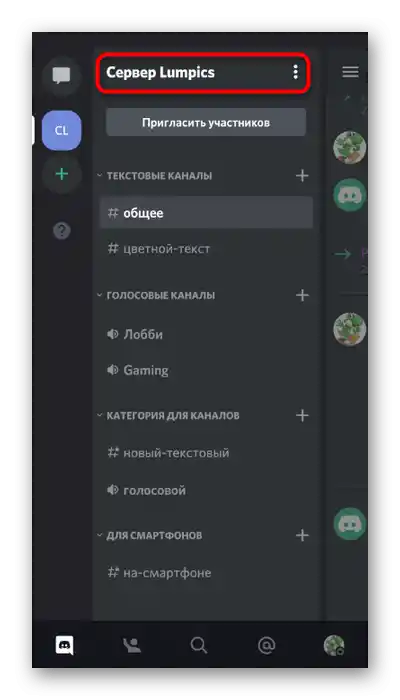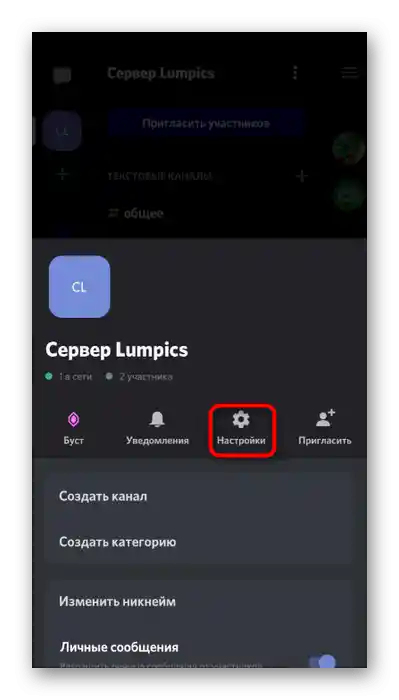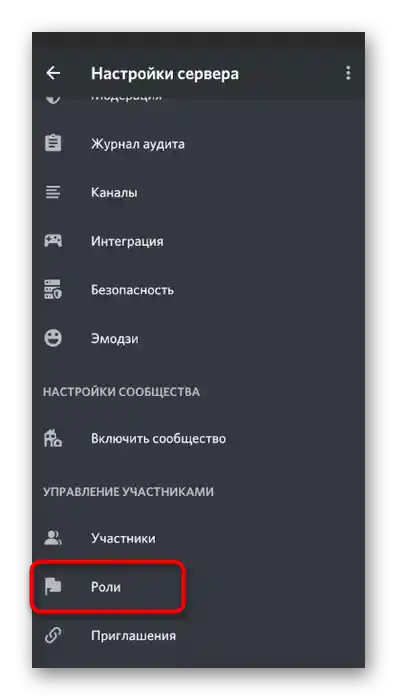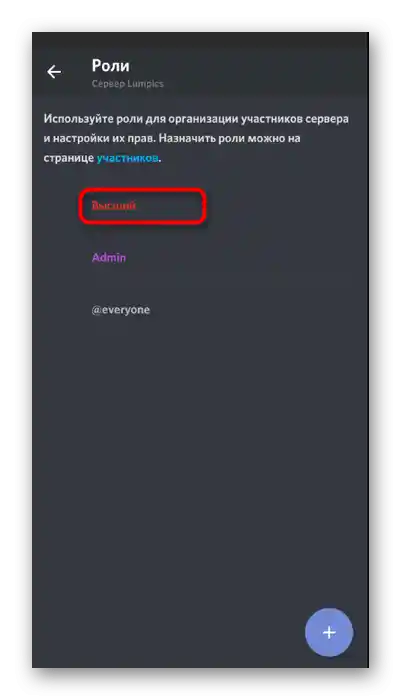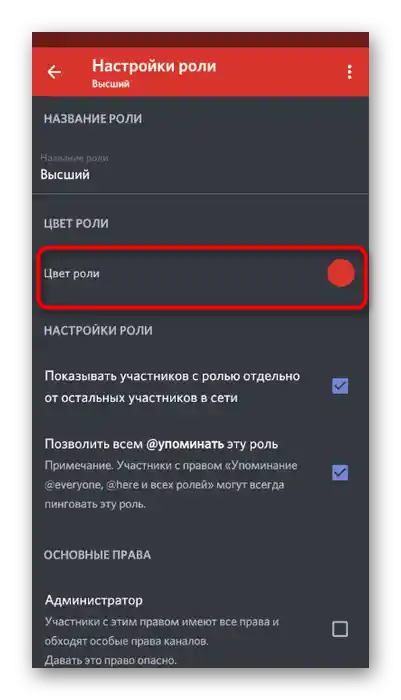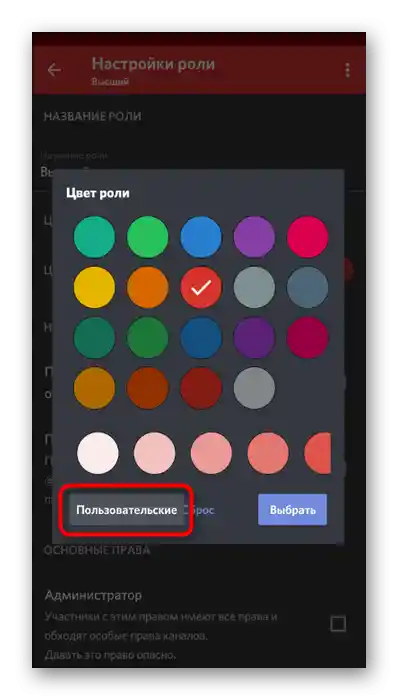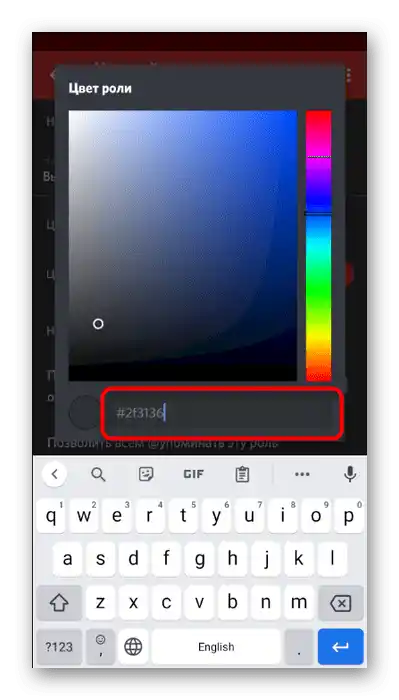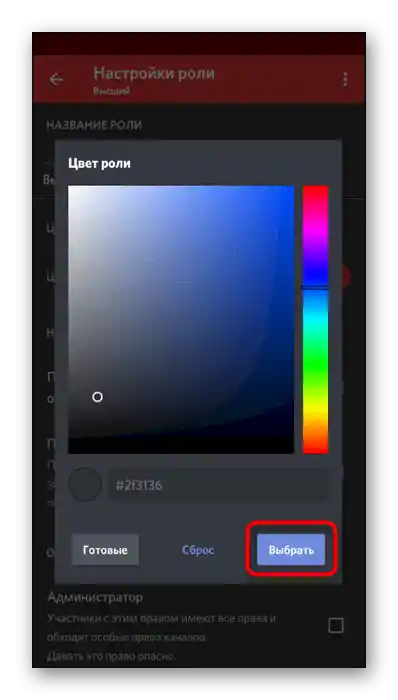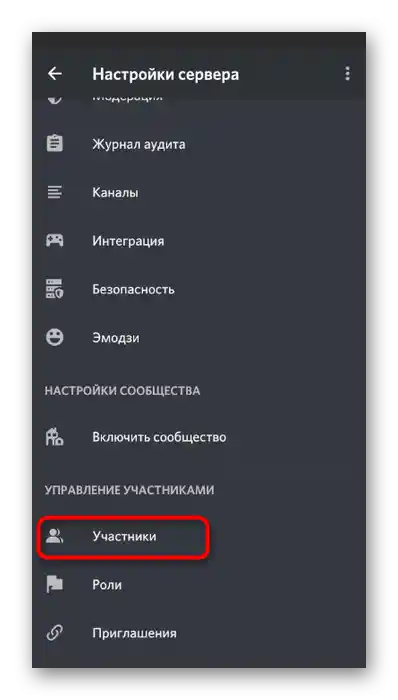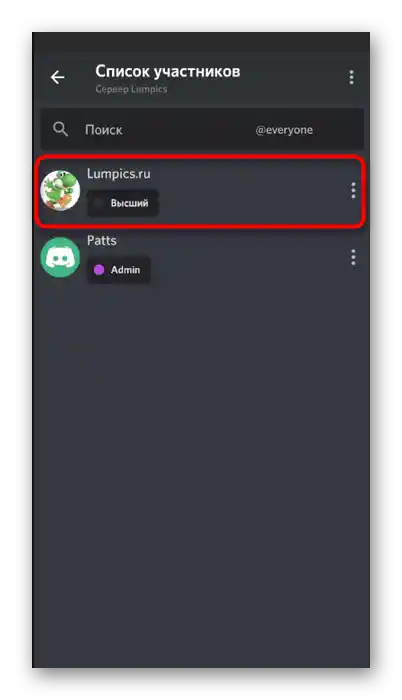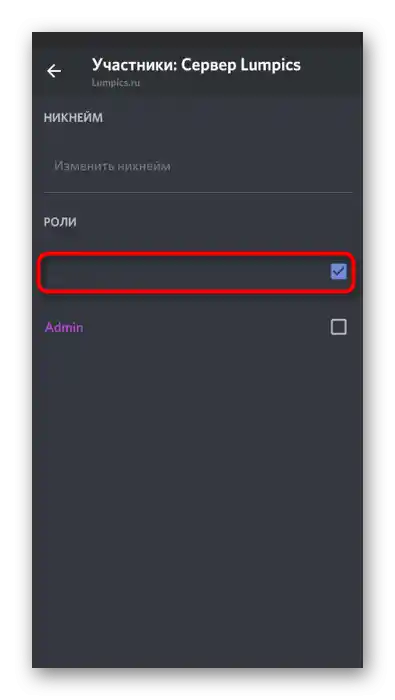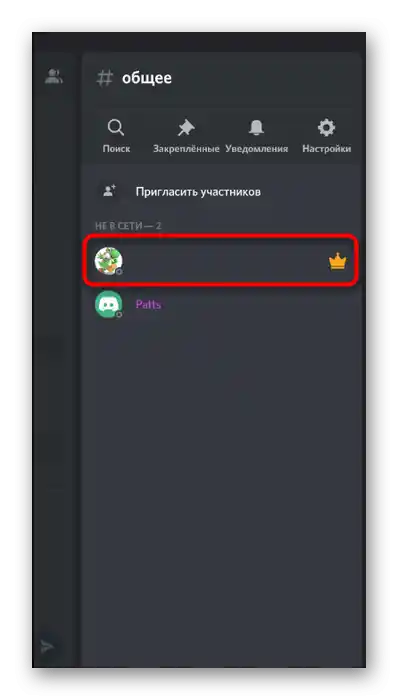Obsah:
Nebudete moci změnit přezdívku na serveru, pokud byly tvůrci nebo administrací uloženy omezení pro vaši roli. Mějte to na paměti a v případě potřeby se obraťte na privilegované osoby, aby samy učinily vaši přezdívku neviditelnou nebo vám poskytly odpovídající práva.
Přečtěte si také: Vytváření a rozdělování rolí v Discordu
Varianta 1: Program pro PC
Uživatelé desktopové verze Discordu mají více možností, jak vytvořit neviditelnou přezdívku, protože mají všechny potřebné funkce k použití speciálního symbolu nebo vlastností předchozích verzí programu. Každý způsob podrobně probereme a vám zbývá jen vybrat ten optimální.
Způsob 1: Přidání mezery (pro starší verze Discordu)
Pokud používáte verzi Discordu starší než rok a nechystáte se aktualizovat, máte možnost upravit přezdívku přidáním mezery místo jiných symbolů. Takže takové jméno zůstane zachováno, protože pole není prázdné, ale nic se nezobrazí. Odpovídající úpravy se provádějí následujícím způsobem:
- Přejděte na server, kde chcete změnit přezdívku, nebo otevřete nastavení profilu pro změnu jména účtu. Najděte se v seznamu účastníků a klikněte pravým tlačítkem myši pro zobrazení kontextového menu.
- V něm vás zajímá položka „Změnit přezdívku“, na kterou klikněte.
- Aktivujte pole pro zadání nového jména a vložte tam mezeru.
- Na následujícím snímku obrazovky je vidět, že při výběru s podržením levého tlačítka myši se tato mezera zobrazuje — to znamená, že pole není prázdné.
- Uložte změny a přejděte k ověření této metody.Pokud se ukládání nezdařilo, v používané verzi byla tato „fíčura“ opravena a budete muset použít jeden z následujících způsobů.
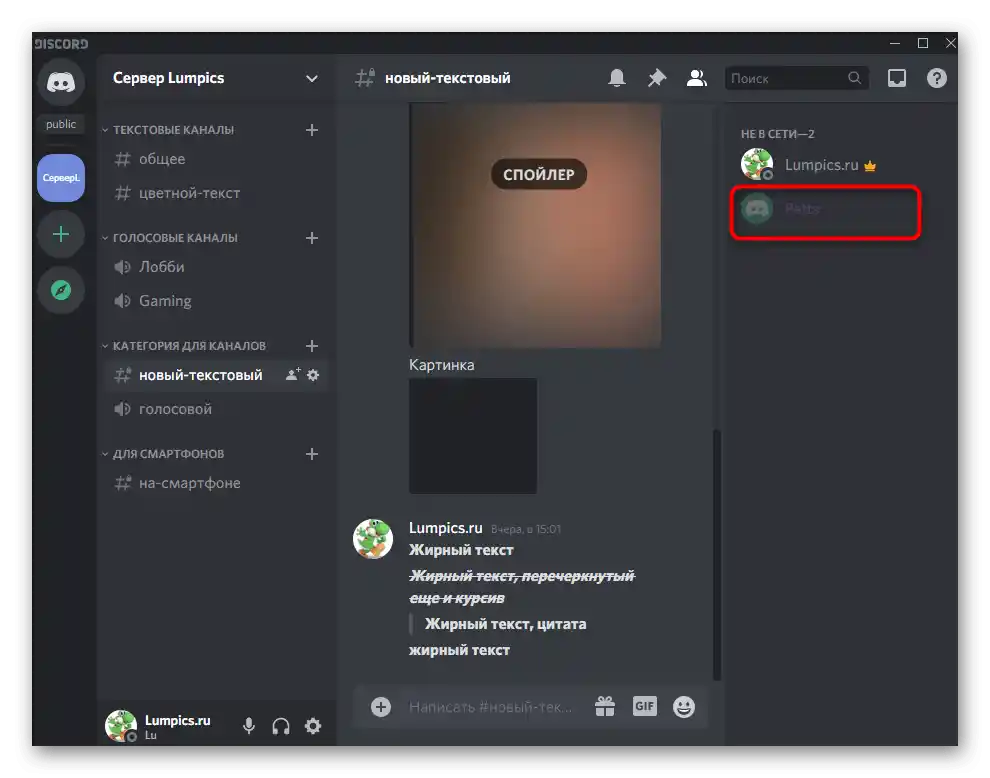
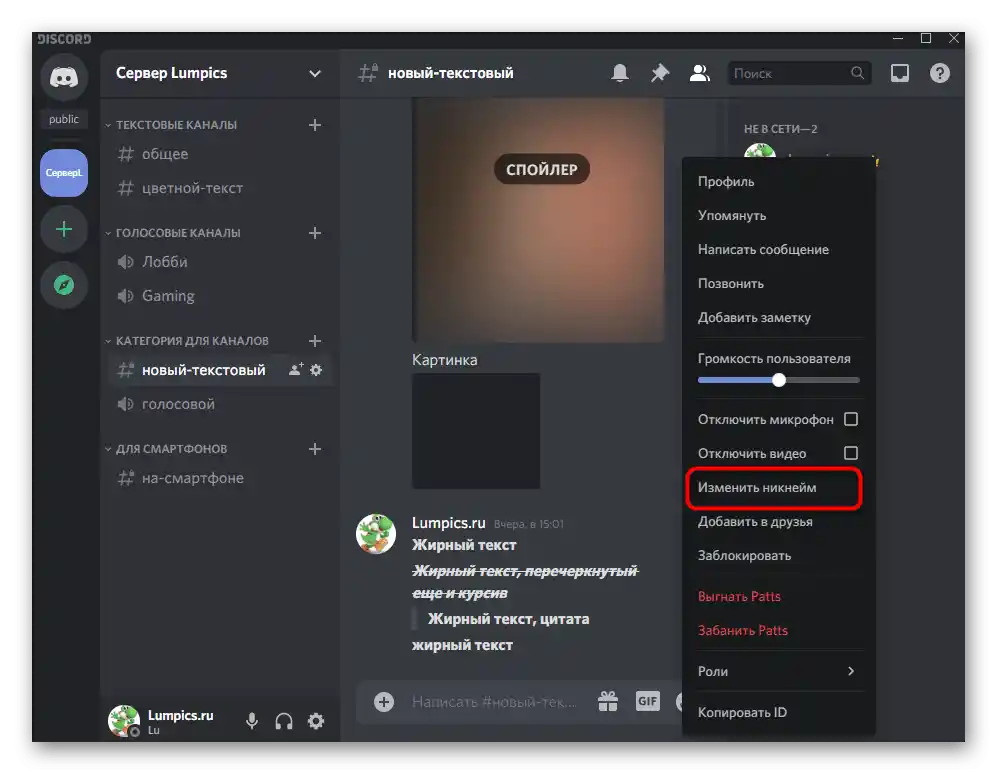
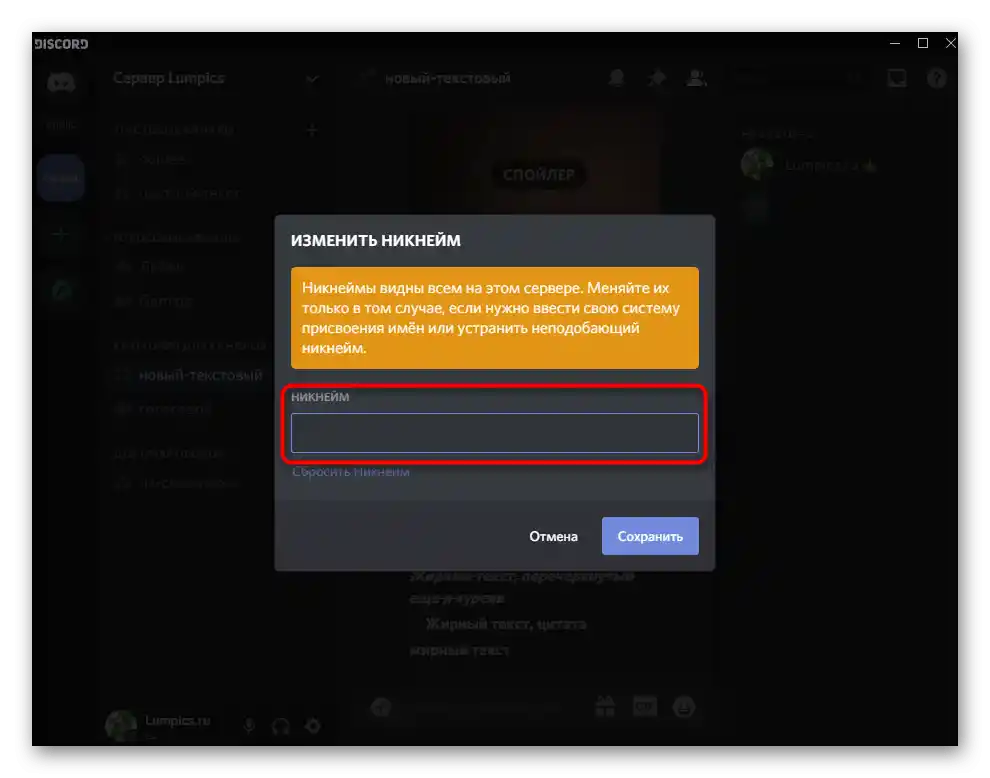
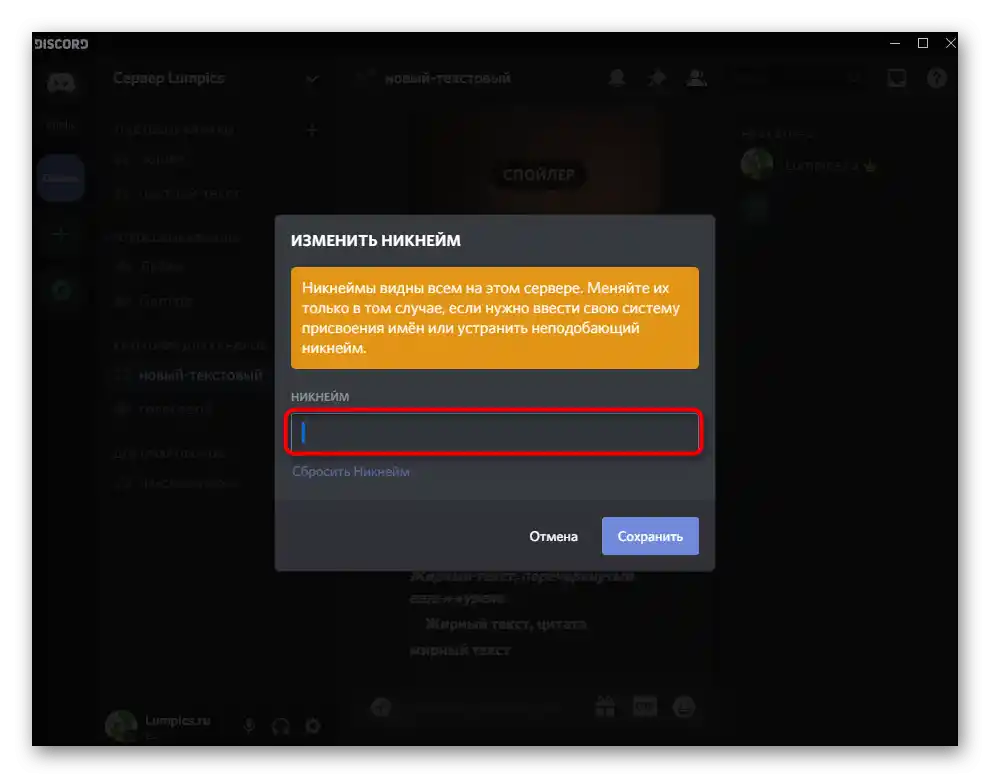
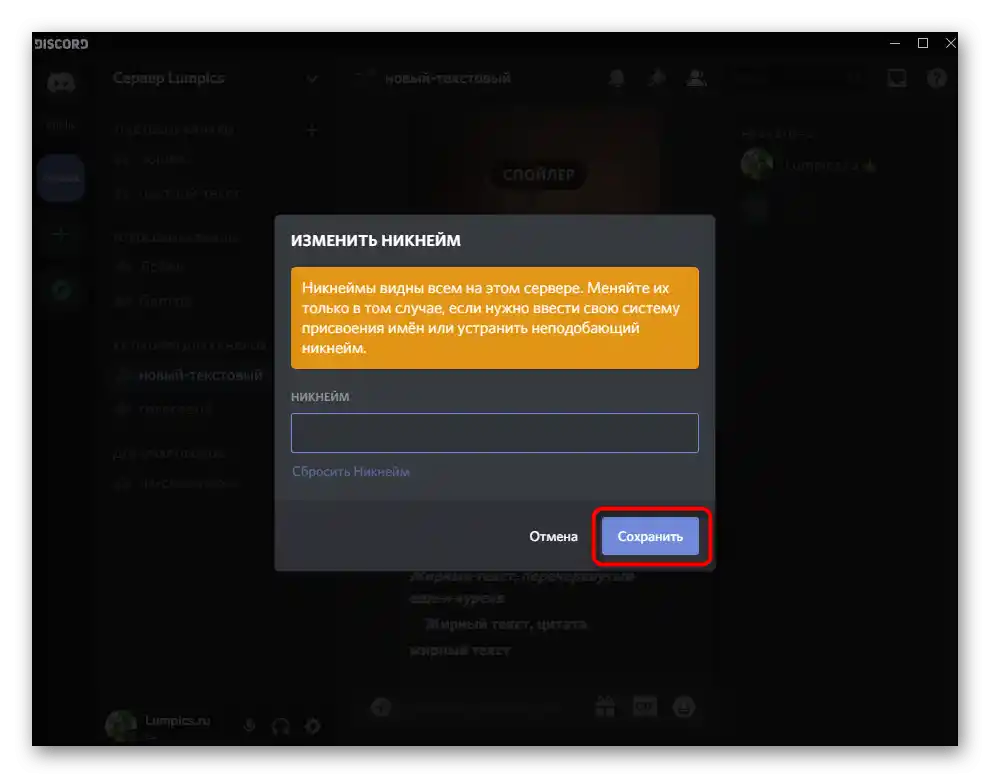
Způsob 2: Použití speciálního symbolu
Existuje speciální symbol, který se po uložení přezdívky nezobrazuje kvůli zvláštnostem kódování. Můžete ho použít i v poslední verzi Discordu a pravděpodobně to bude možné i v budoucnu. Od vás se vyžaduje provést pouze pár jednoduchých kroků:
- Znovu otevřete menu pro změnu přezdívky, kde aktivujete pole pro zadání.
- Zkopírujte symbol
ٴٴٴٴٴa poté jej vložte do pole, po čemž uložte změny. - Vraťte se k seznamu účastníků serveru, abyste zkontrolovali účinnost provedené operace.
- Mějte na paměti, že při odesílání zprávy v chatu se malý fragment symbolu přece jen dostane do zorného pole.
- Dále upřesňujeme, že pole s přezdívkou nelze jednoduše vyčistit od tohoto symbolu, proto použijte tlačítko „Resetovat přezdívku“.
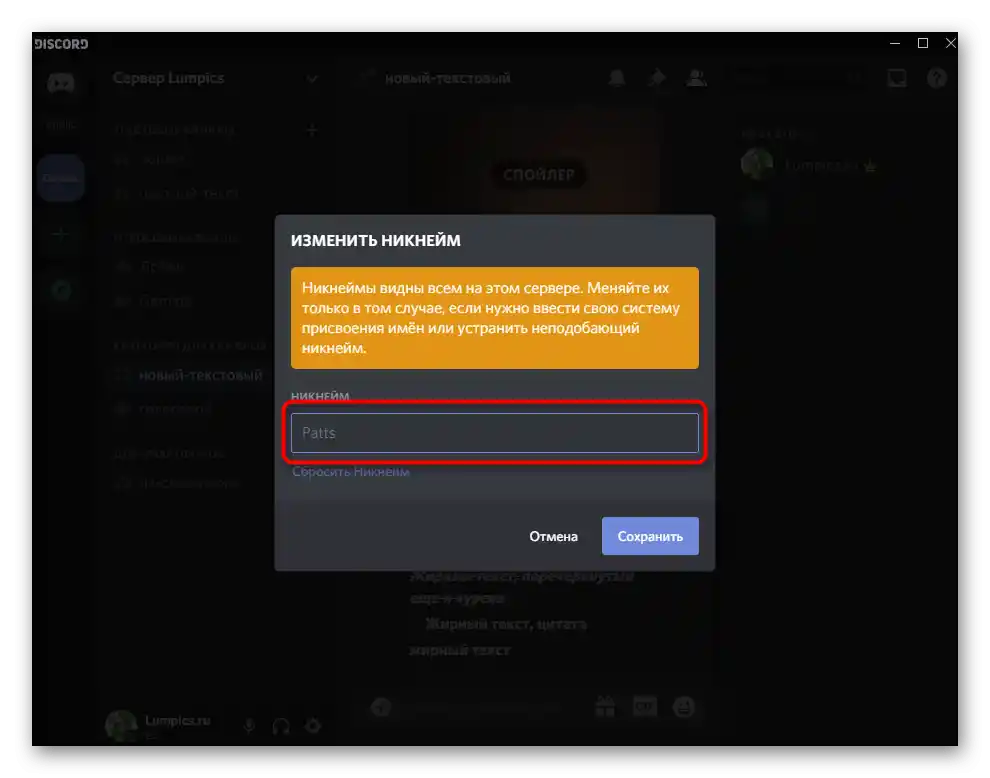
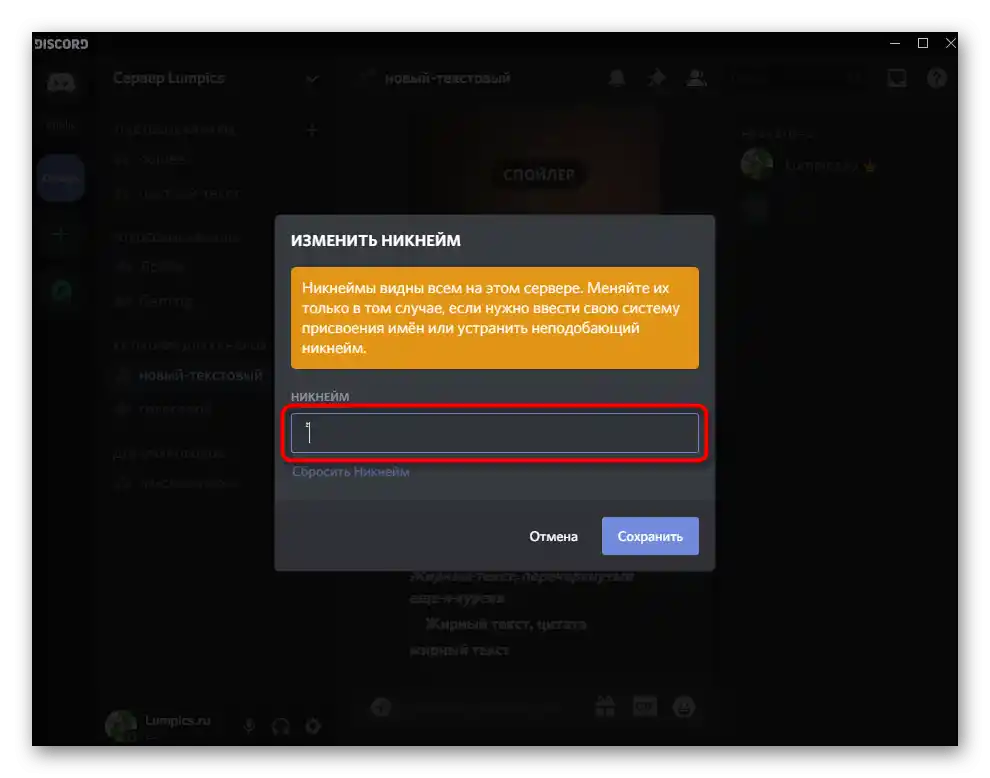
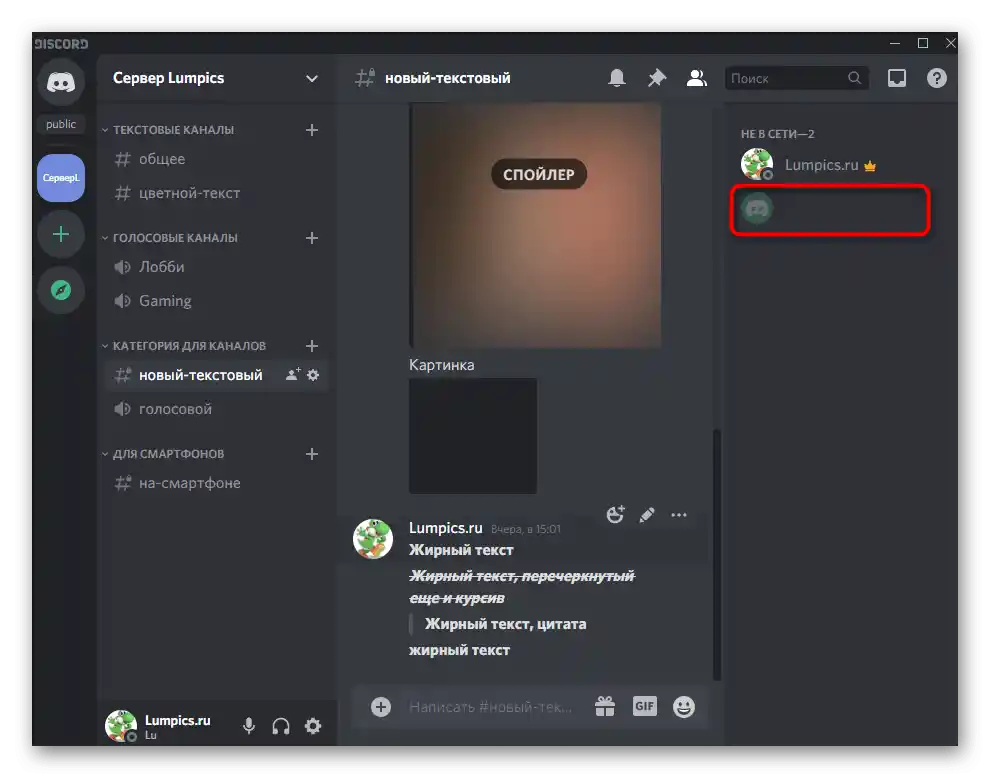
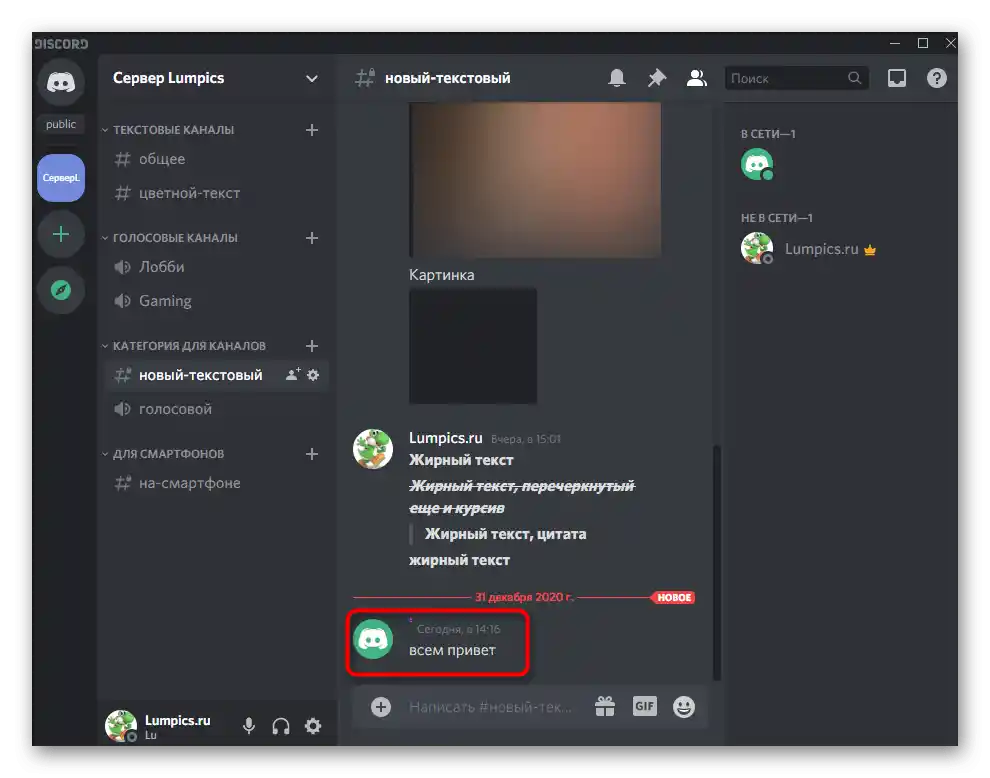
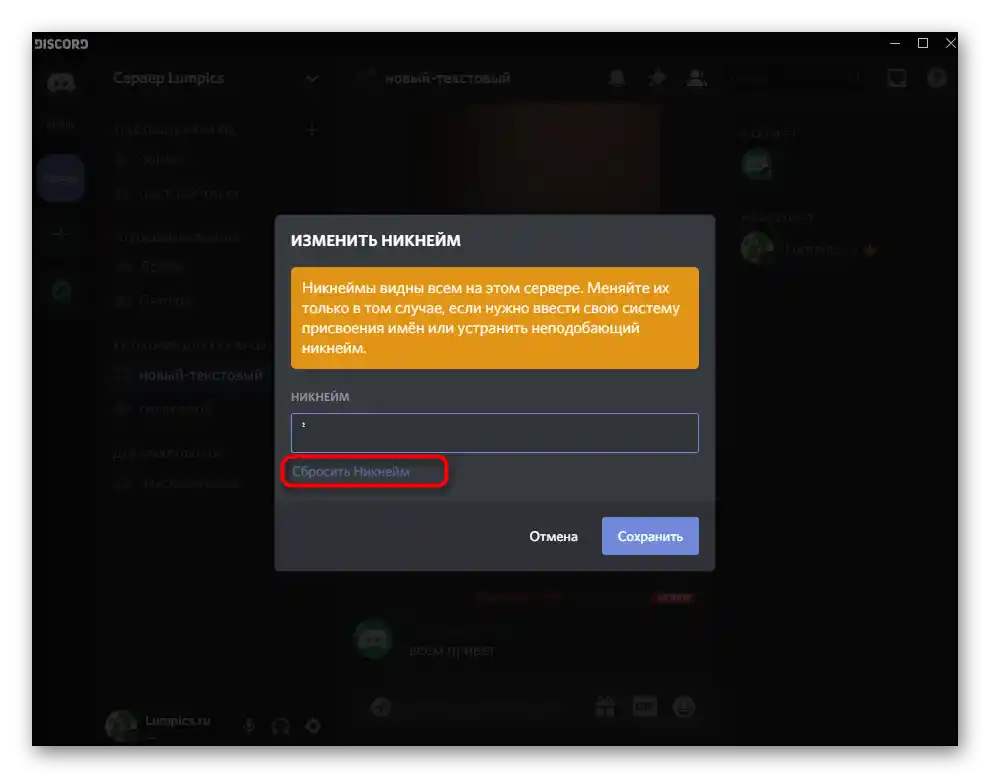
Způsob 3: Změna barvy role
Z názvu této metody je již jasné, že je určena pouze uživatelům, kteří mají na serveru oprávnění měnit nastavení jakékoli role.Může jím být tvůrce nebo administrátor, který prostřednictvím nastavení provádí příslušné změny.
- Klikněte na název svého serveru, čímž otevřete jeho menu.
- V něm klikněte na „Nastavení serveru“.
- Přejděte do sekce „Role“, kliknutím na tento řádek na panelu vlevo.
- Vyberte roli, kterou chcete upravit, nebo vytvořte novou.
- Bude nutné použít vlastní barvu, abyste našli ideální.
- Po zobrazení palety vložte kód
#2f3136, který odpovídá pozadí seznamu účastníků na serveru. - Aplikujte změny a přejděte do sekce „Účastníci“.
- Přidejte roli uživateli, pro kterého chcete vytvořit neviditelný nick.
- Najděte ji v zobrazeném seznamu, přičemž mějte na paměti, že název role se již splývá s pozadím.
- Vraťte se k seznamu účastníků a ujistěte se, že nick se skutečně nezobrazuje.
- Pokud jde o sloupec pro odesílání zpráv, tento odstín se úplně nehodí, proto byste měli vybrat, kde chcete, aby byl nick neviditelný. Pokud vás zajímá skrytí jména právě v chatu, budete muset nahradit kód za
#36393f, a pak bude nick viditelný v seznamu účastníků, ale nezobrazí se v chatu. - Při použití světlého tématu všechny tyto nastavení ztrácejí platnost, proto je nutné provést další změny. Nastavte barvu role na čistě bílou (
#ffffff), pokud chcete, aby nebyla viditelná v chatu při odesílání zpráv. - Uložte změny, vraťte se na server a zkontrolujte výsledek provedených akcí.
- Pro skrytí nicku ze seznamu účastníků bude potřeba použít barevný kód
#f2f3f5. Ten se mírně liší od bílé, proto je v chatu nick stále možné rozpoznat.
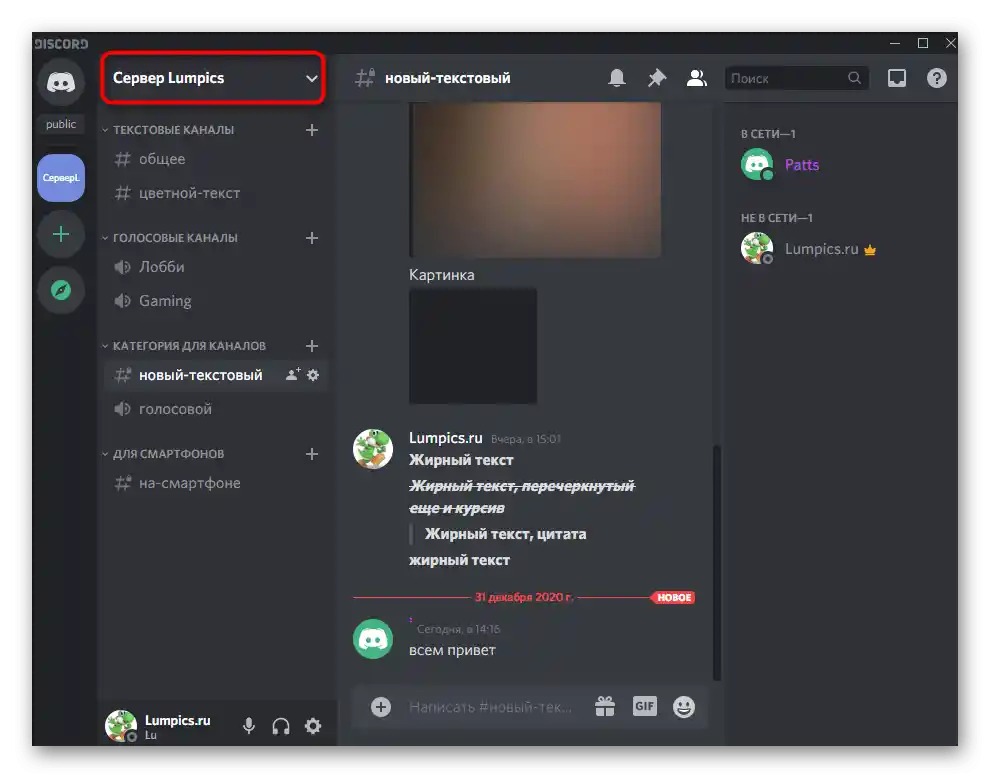
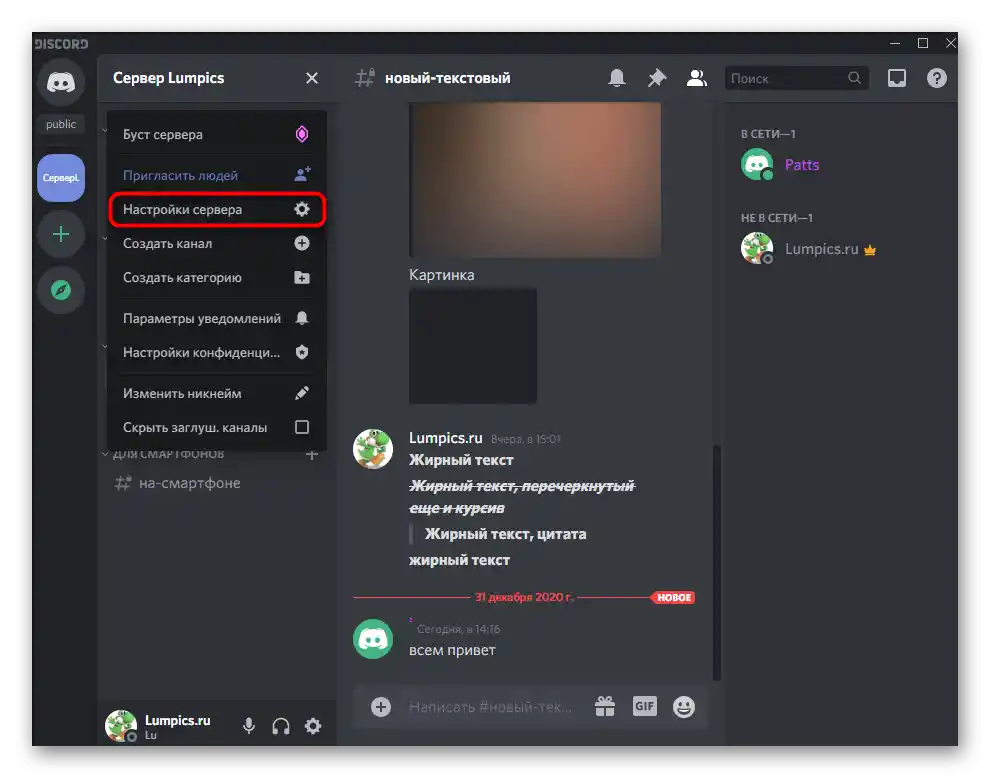
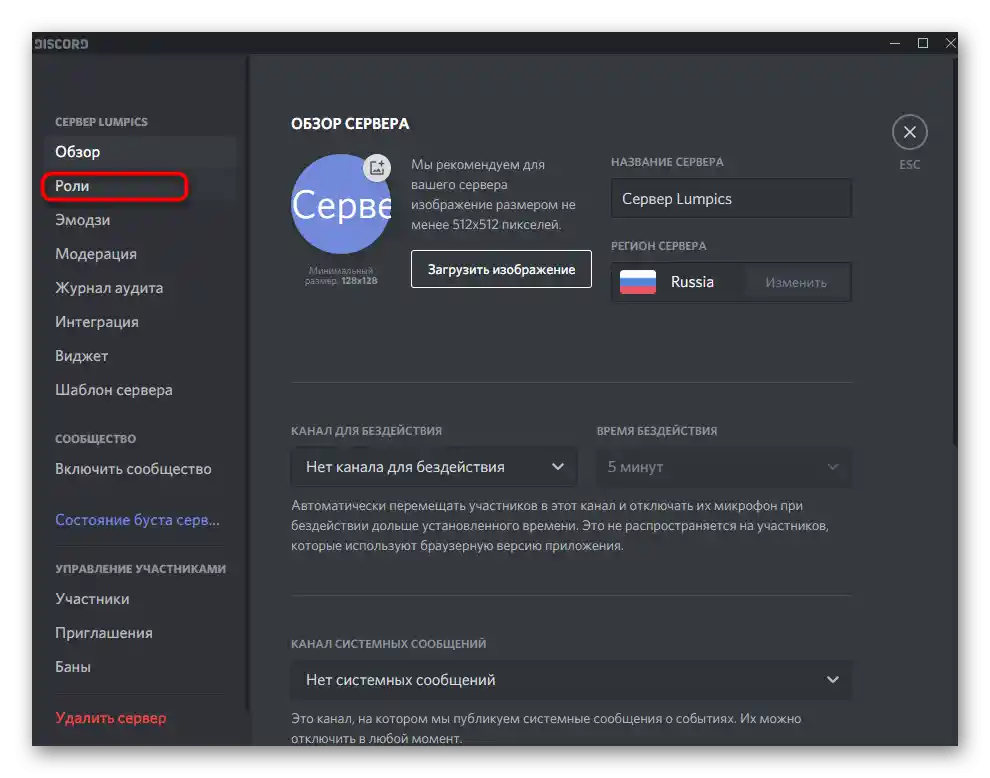
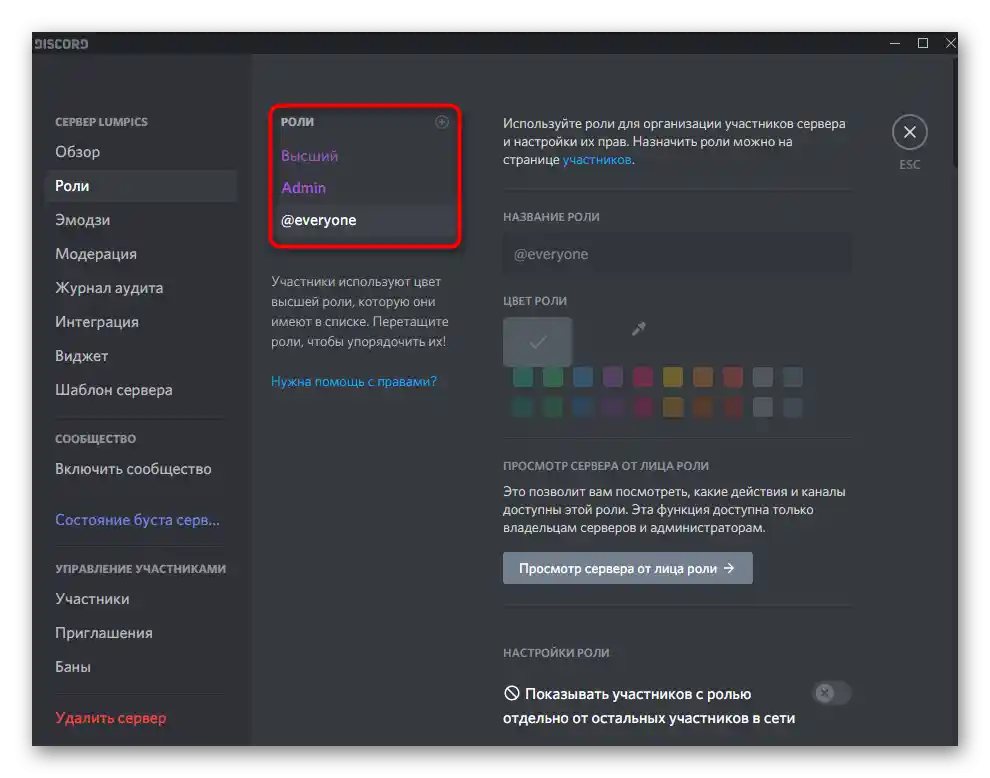
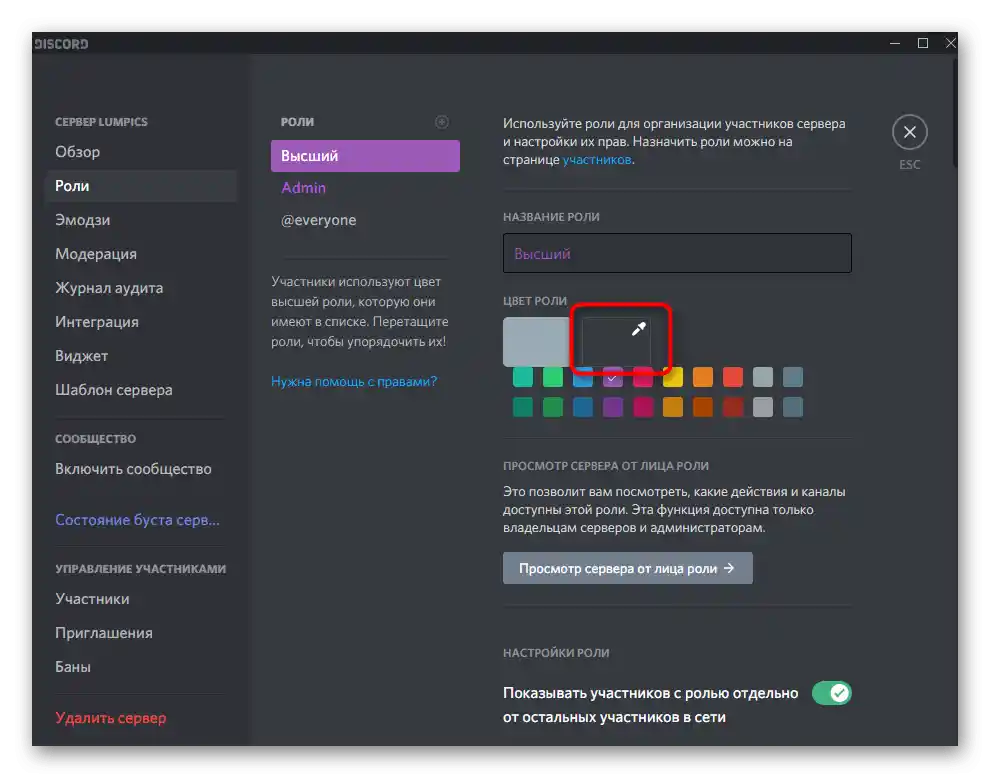
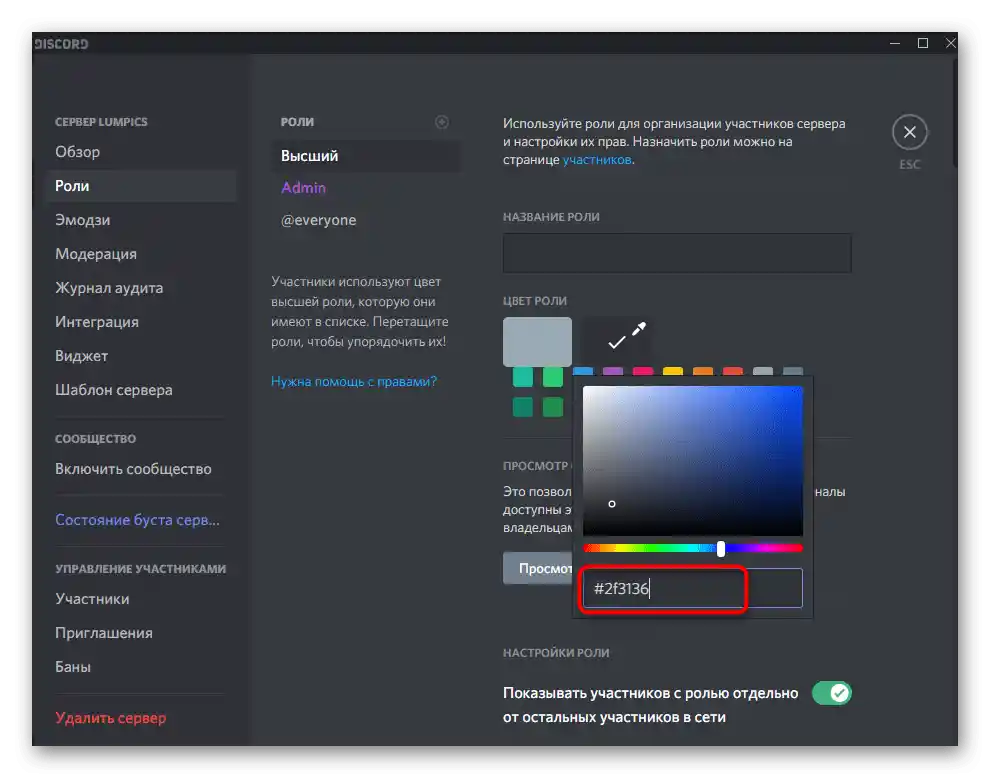
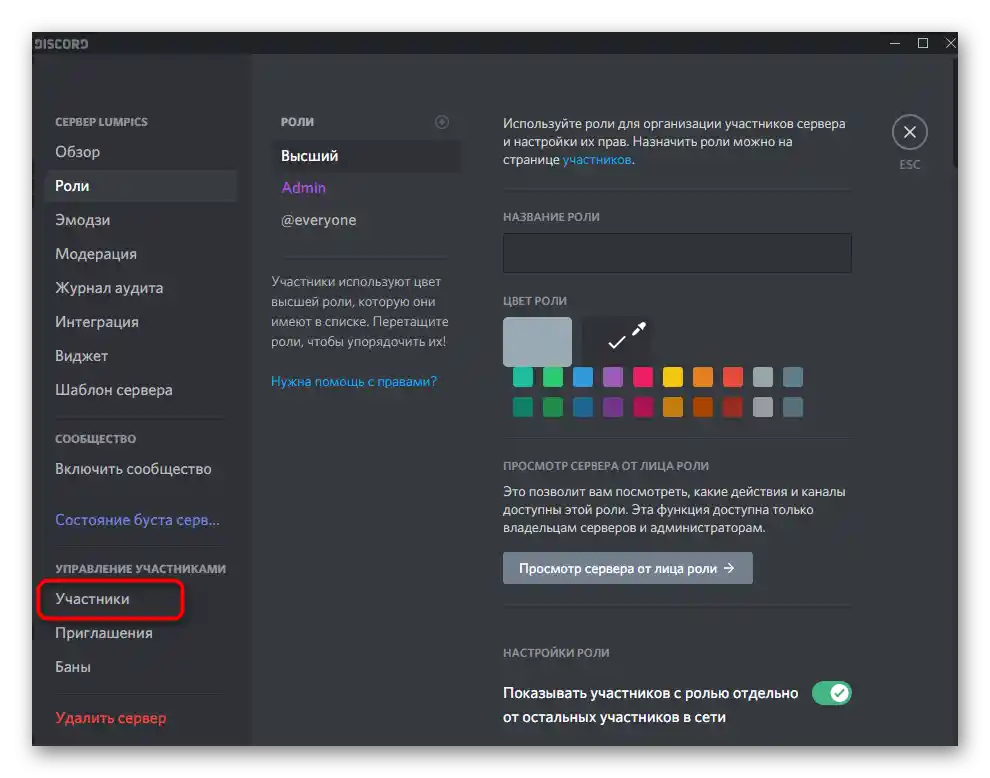
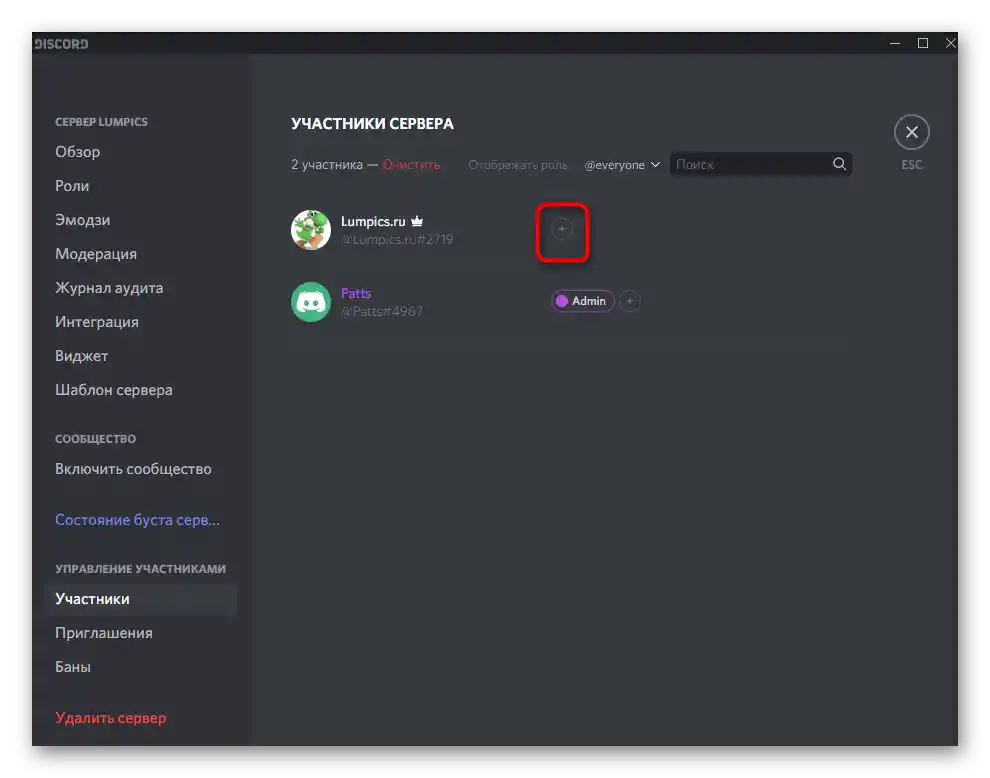
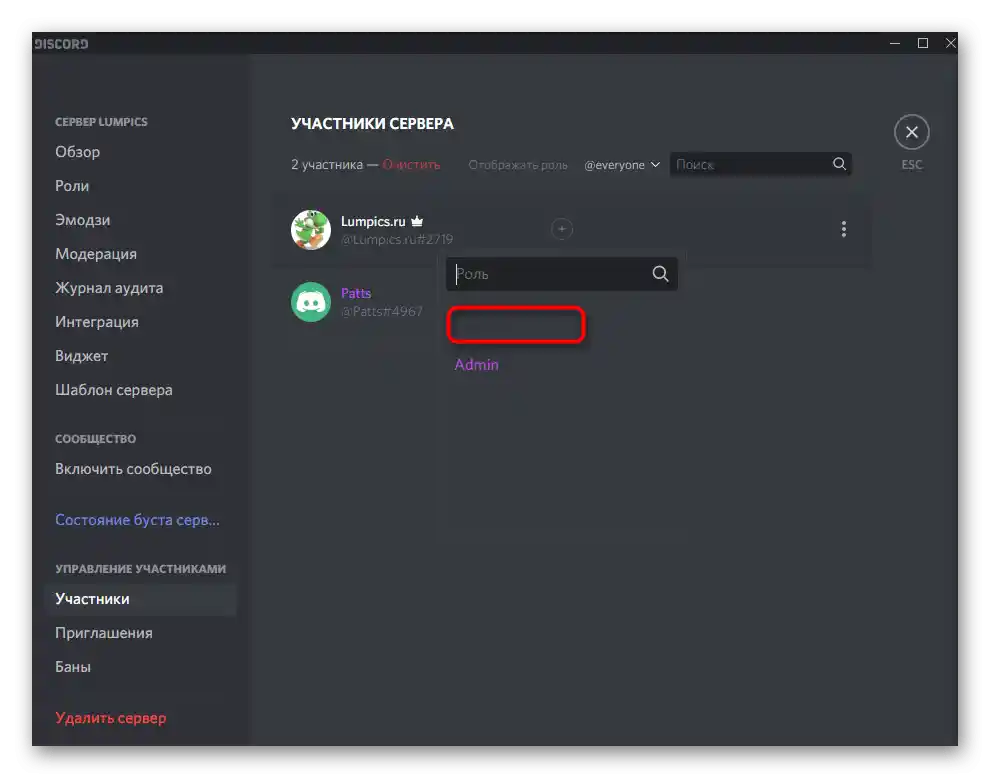
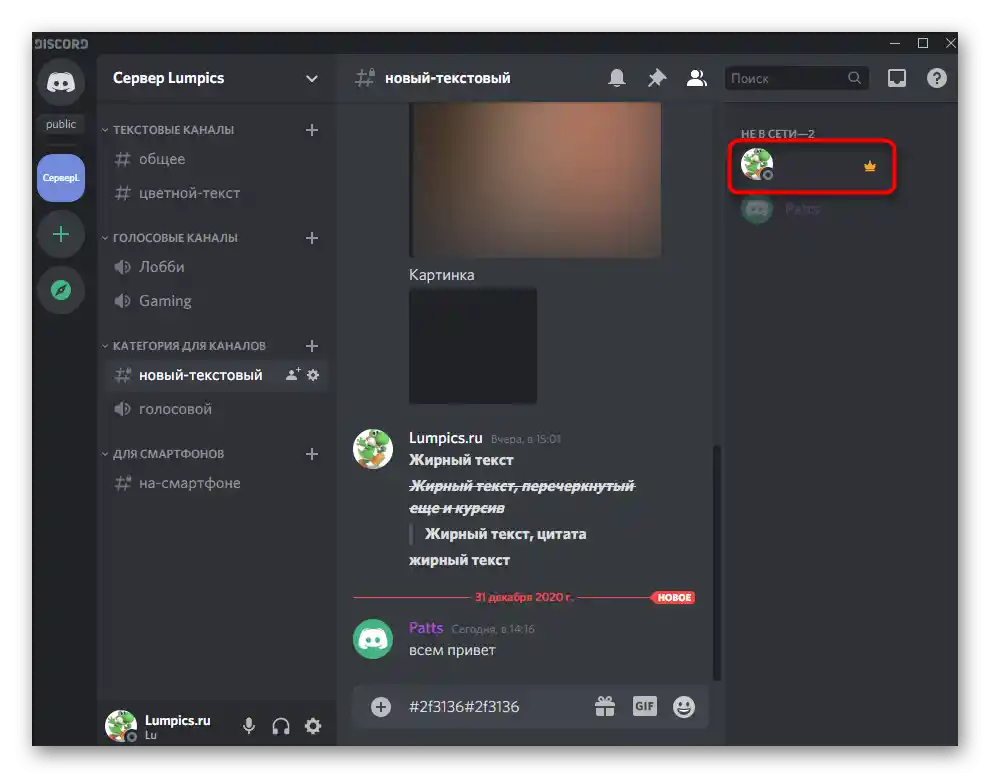
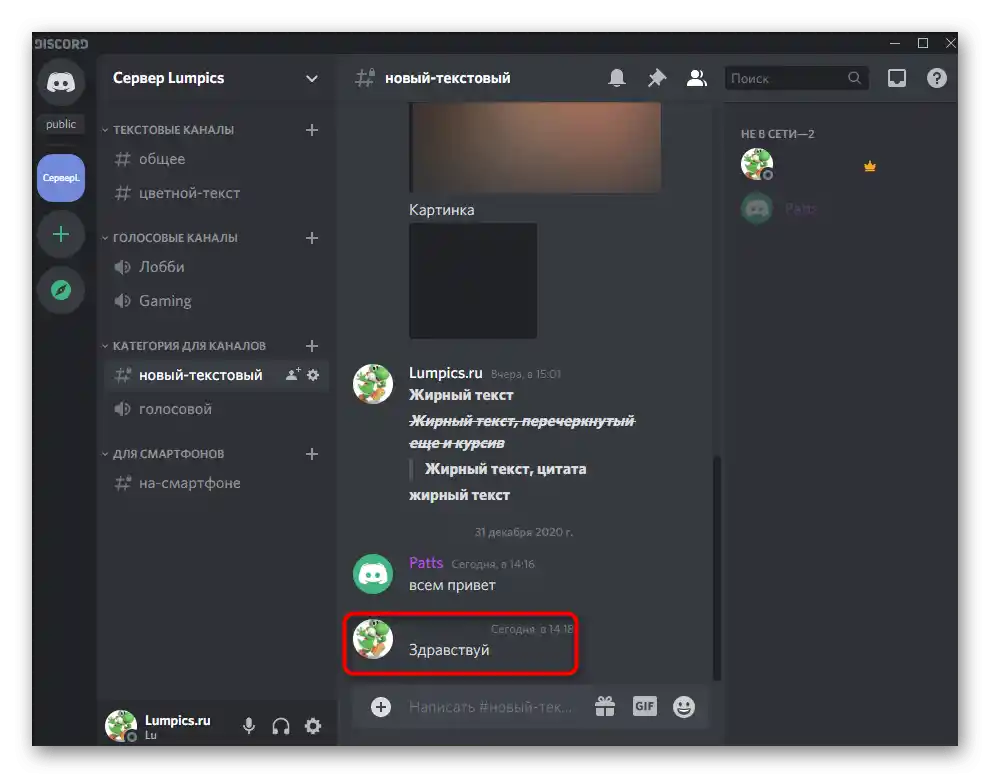
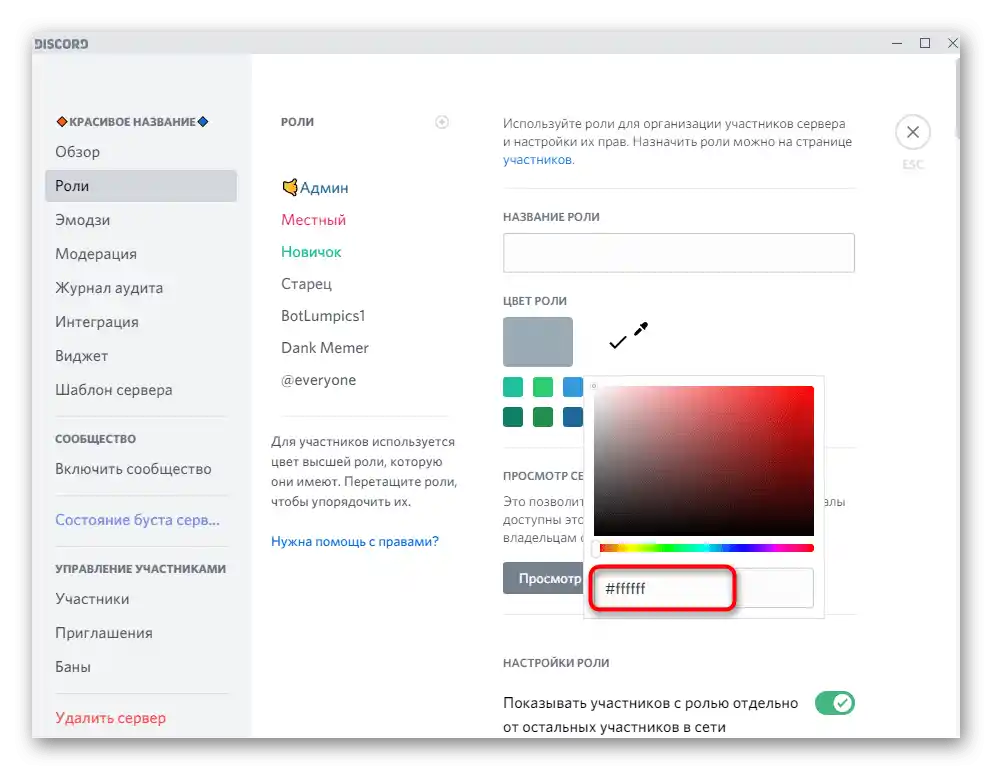
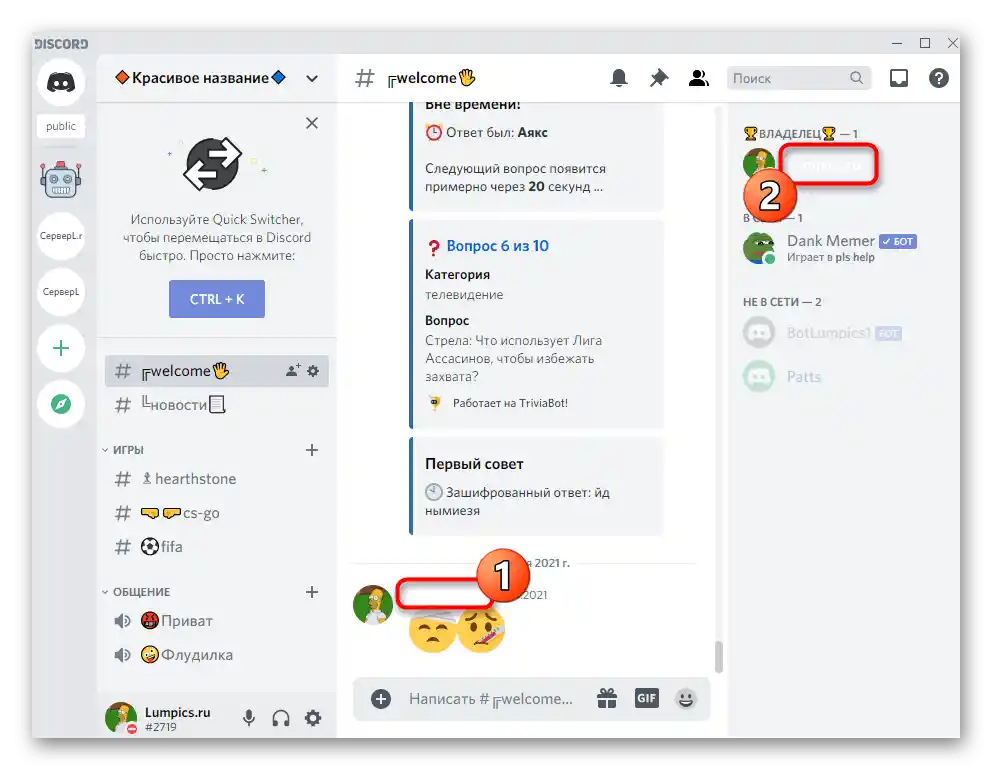
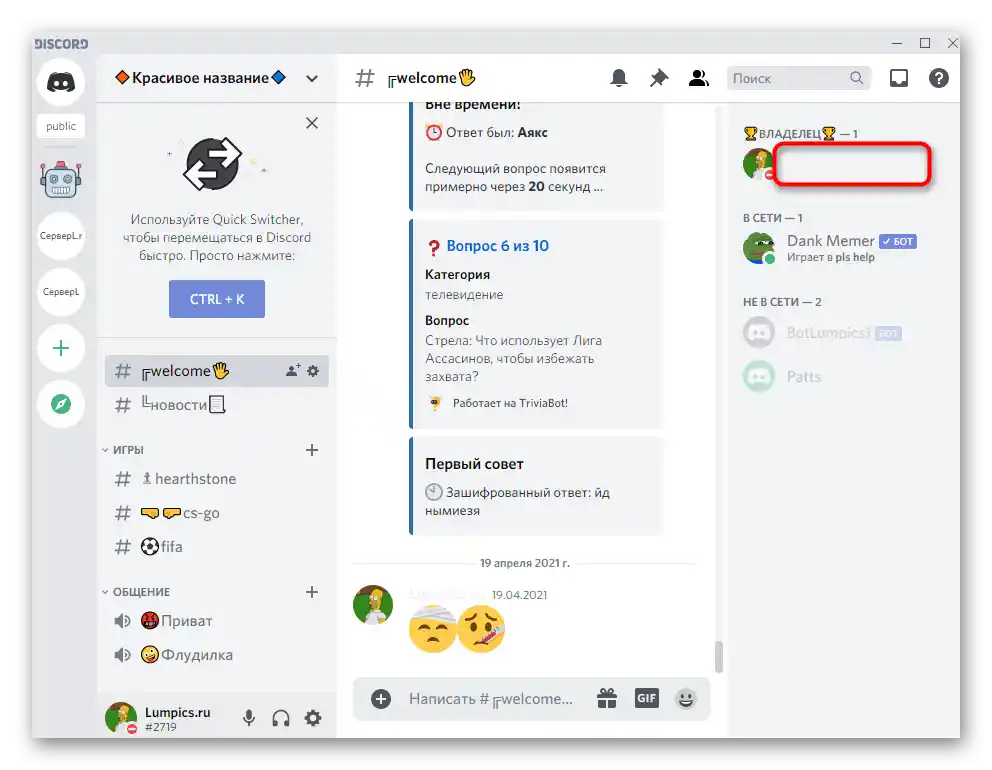
Výše uvedená nastavení ovlivňují zobrazení nicku v chatu a v seznamu účastníků pro všechny uživatele, kteří mají nastavené tmavé nebo světlé téma, přičemž použili standardní nastavení messengeru.Parametry nebudou relevantní při instalaci třetích stran témat vámi nebo jinými uživateli Discordu, což je třeba vzít v úvahu při jejich úpravách.
Přečtěte si také: Instalace témat pro Discord
Varianta 2: Mobilní aplikace
Bohužel, majitelé mobilních zařízení nemají různé metody pro vytvoření neviditelného nicku v Discordu, takže budou muset využít pouze tu, která zahrnuje změnu barvy role. Musíte mít práva na správu nebo být sami tvůrcem serveru.
- V mobilní aplikaci přejděte přes panel vlevo na server a klepněte na jeho název.
- Objeví se malý panel, na kterém vyberte položku „Nastavení“.
- Z seznamu sekcí nastavení najděte „Role“.
- Vyberte roli k úpravě nebo vytvořte novou.
- Po přechodu do „Nastavení role“ otevřete „Barva role“.
- Použijte vlastní paletu.
- Napište kód
#2f3136pro neviditelný nick v seznamu účastníků nebo#36393f— pro chat. O změnách pro světlé téma se hovořilo v předchozí části článku, takže se k němu můžete vrátit a zjistit kódy pro vhodné barvy, aby nick nebyl vidět na panelu účastníků nebo při odesílání zpráv. - Před odchodem nezapomeňte stisknout „Vybrat“, jinak bude paleta resetována.
- Přes hlavní menu nastavení přejděte do „Účastníci“.
- Klepněte na uživatele, pro kterého chcete vytvořit neviditelný nick.
- Přiřaďte mu právě vytvořenou roli.
- Kontrolujte změny zasíláním zpráv a sledováním zobrazení nicku v seznamu účastníků/v chatu. Podle potřeby se vždy můžete vrátit k nastavení barvy a změnit odstín, aby byl neviditelný pro chat nebo seznam.